Cómo agregar un adaptador de red en Hyper V
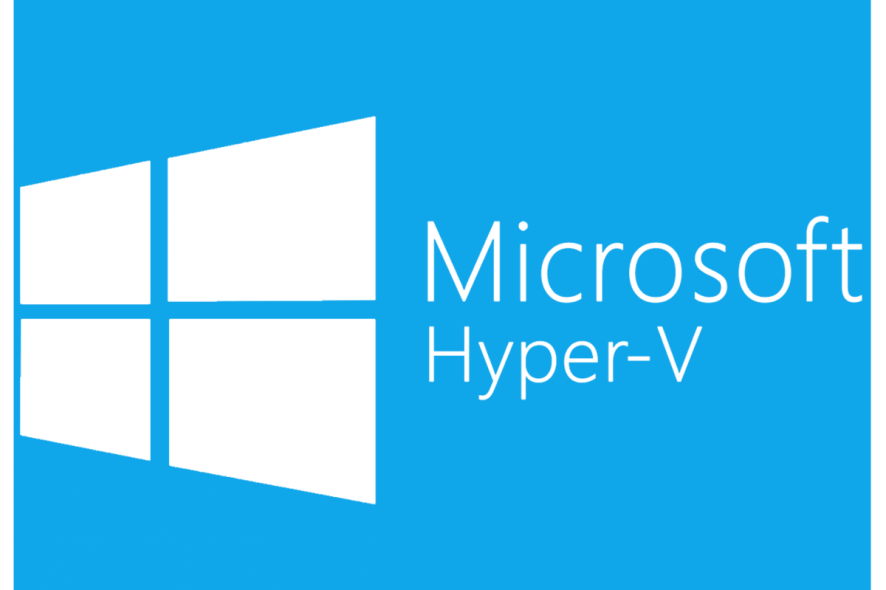
Si eres un administrador de sistemas y trabajas con máquinas virtuales de Microsoft Hyper-V, puede que quieras saber cómo agregar un adaptador de red a una máquina virtual Hyper-V.
La última versión de Windows Hyper-2016 añadió la funcionalidad que permite agregar o eliminar adaptadores de red virtuales de/desde máquinas virtuales en funcionamiento.
Si eres nuevo en el mundo de las máquinas virtuales de Windows Hyper-V, hay muchas cosas que aprender. Sin embargo, saber cómo agregar un adaptador de red a la máquina virtual es una parte esencial para ejecutar las VMs con éxito.
En este artículo, te mostramos cómo agregar un adaptador de red a las máquinas virtuales de Hyper-V en Windows 10. Hay dos formas de lograr esto, y hemos enumerado ambos métodos en este artículo.
¿Cómo añadir un adaptador de red en Hyper-V?
1. Agregar un adaptador de red virtual desde el administrador de Hyper-V
- Lanza Hyper-V Manager en tu máquina con Windows.
- Primero, debes asegurarte de que tienes un adaptador de red agregado a tu administrador de conmutadores virtuales.
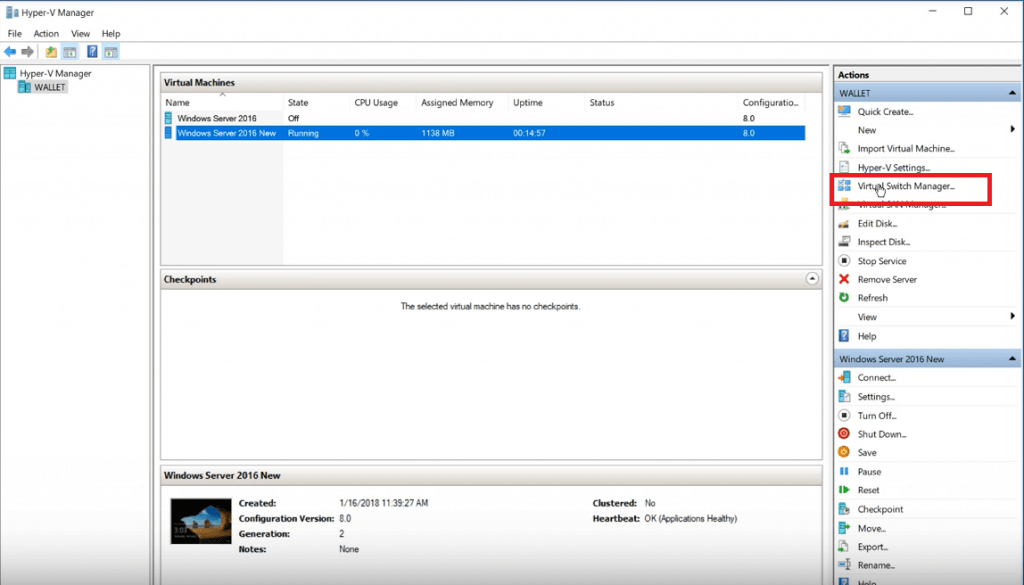
- Para hacer esto, haz clic en el Administrador de Conmutadores Virtuales desde el panel derecho en el administrador de Hyper-V.
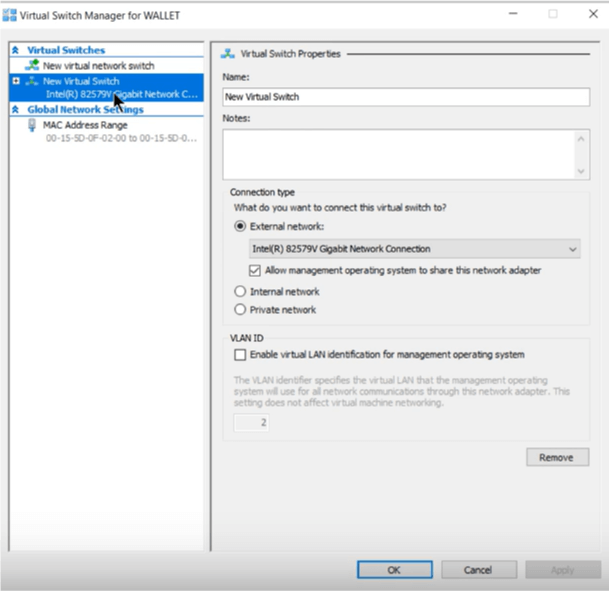
- En la nueva ventana, desde el panel izquierdo verifica si tienes Tarjeta de Red Virtual. Deberías ver algo como Nuevo Conmutador Virtual.
- Haz clic en Cancelar.
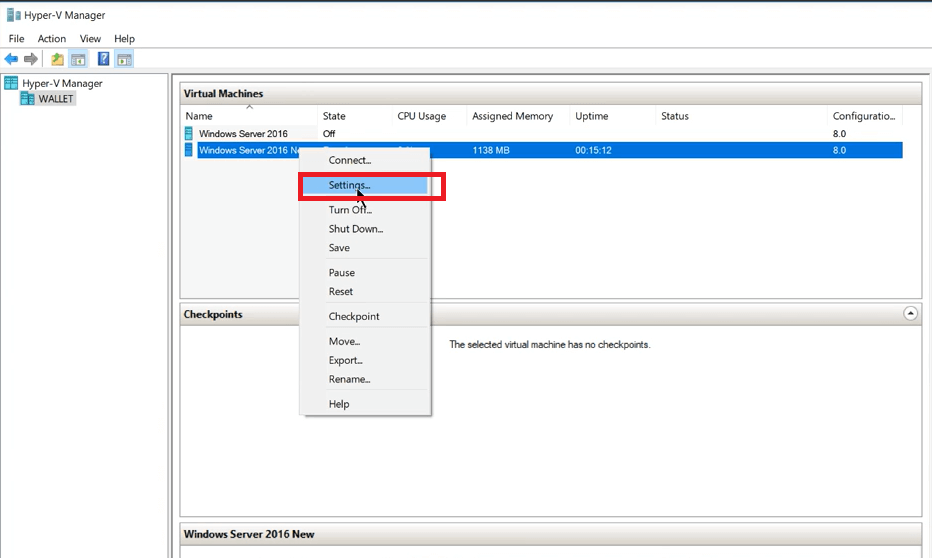
- En el Administrador de Hyper-V, haz clic derecho en la Máquina Virtual y selecciona Configuración.
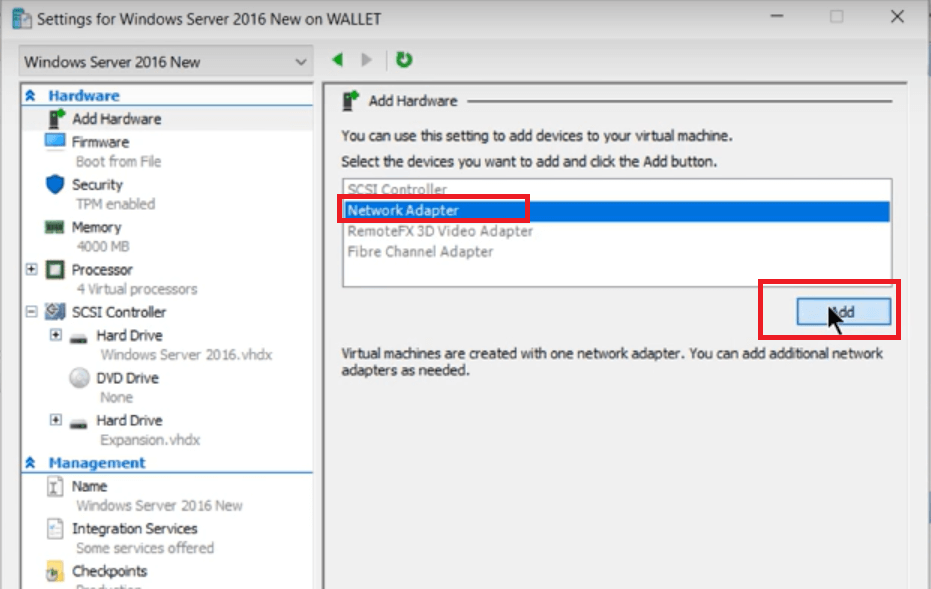
- En la sección “Agregar Hardware”, selecciona Adaptador de Red.
- Haz clic en el botón Agregar.
- Se mostrará la ventana de Adaptador de Red.
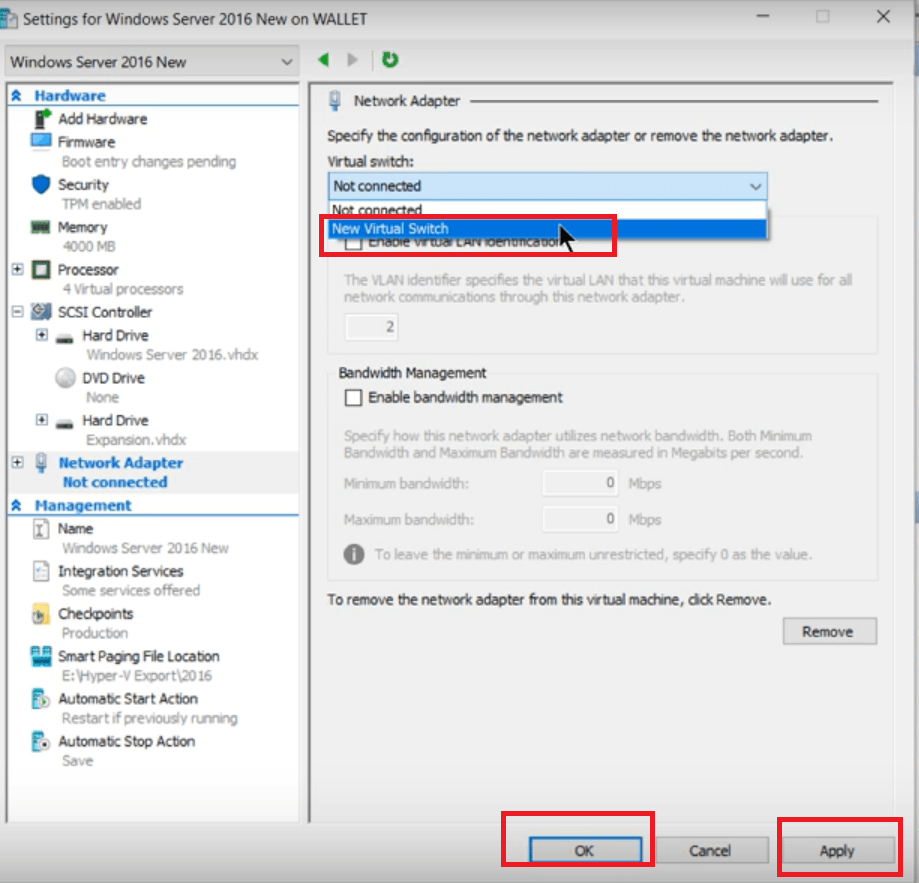
- En “Conmutador Virtual”, haz clic en el menú desplegable y selecciona “Nuevo Conmutador Virtual.”
- Haz clic en Aplicar para guardar los cambios. Haz clic en OK.
- Si tienes múltiples máquinas virtuales, puedes agregar el mismo nuevo conmutador virtual a otras máquinas virtuales también.
- Hyper-V es capaz de compartir recursos de red con múltiples VMs siempre que estés utilizando un cable Cat 5/6 en un conmutador Gigabit para reducir la latencia.
2. Agregar adaptador de red a Windows 10 Hyper-V usando PowerShell
- Si no quieres usar el Administrador de Hyper-V o prefieres que tu PowerShell hable, puedes usar PowerShell para agregar un adaptador de red a la máquina virtual de Windows 10 Hyper-V.
- Haz clic derecho en Inicio y selecciona Windows PowerShell (admin).
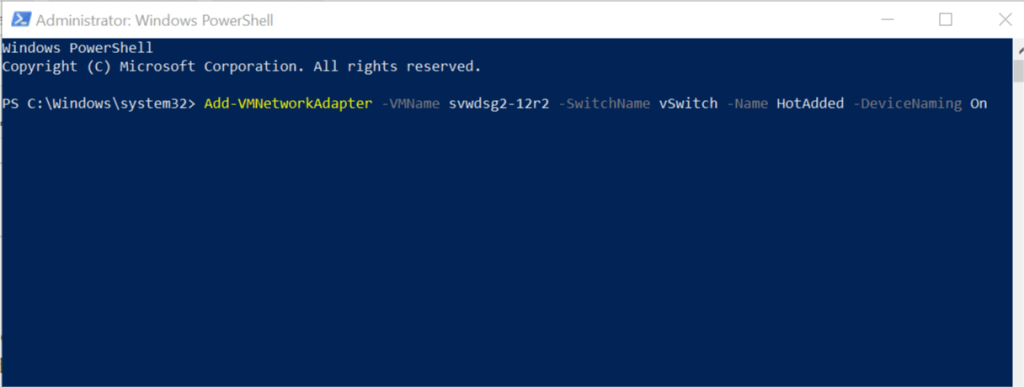 **
**
- En la terminal de PowerShell, escribe el siguiente comando y presiona enter.
Add-VMNetworkAdapter -VMName svwdsg2 -12r2 -SwitchName vSwitch -Name HotAdded -DeviceNaming On
- Espera a que se ejecute el comando y eso es todo. Has agregado con éxito un adaptador de red virtual en Hyper-V.
-
El comando anterior debería funcionar en la versión de configuración 6.2 y superior.
Lee más sobre este tema
- Windows 10 Build 19045.6156 llega a la vista previa de lanzamiento con actualización de Secure Boot
- La actualización del Martes de parches de Windows 11 corrige un molesto registro de errores de Firewall
- Cómo activar Bluetooth en Windows 10
- Microsoft detalla por qué deberías actualizar de Windows 10 a Windows 11
- Los usuarios de Windows 10 reciben actualizaciones de seguridad gratuitas durante un año, inscripción ahora abierta
¿Cómo puedo eliminar mi adaptador Hyper V?
En caso de que quieras eliminar el adaptador de red virtual, puedes usar el siguiente comando de PowerShell:
Remove-VMNetworkAdapter -VMName svwdsg2-12r2 -Name HotAdded
El comando anterior eliminará todos los adaptadores de red que coincidan con el nombre a menos que especifiques el nombre del adaptador que se va a eliminar.
Para superar este problema, puedes usar filtros o utilizar el Administrador de Hyper-V para eliminar el adaptador:
-
En el Administrador de Hyper-V, haz clic derecho en tu máquina virtual y selecciona Configuración.
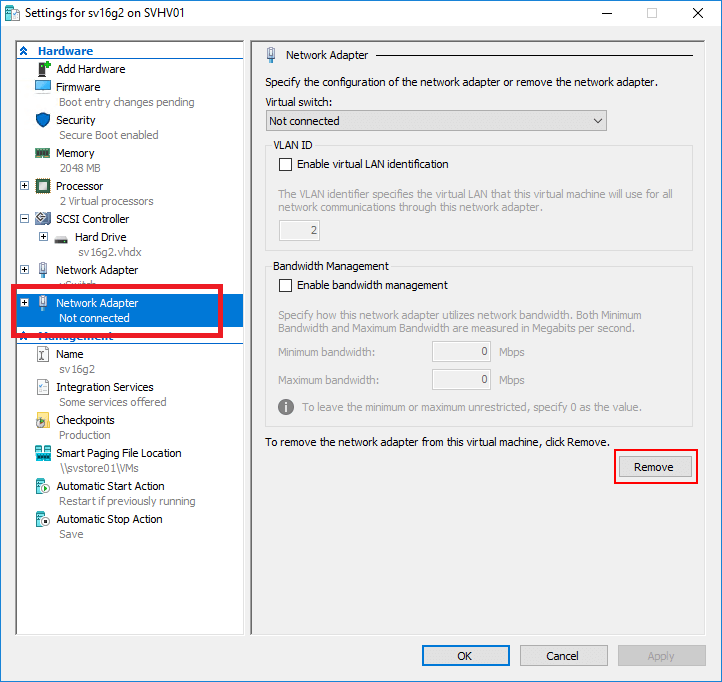
- Desde el panel izquierdo, haz clic en Adaptador de Red y luego haz clic en el botón Eliminar.
- Haz clic en Aplicar para guardar los cambios.
Esperamos que hayas conseguido agregar un adaptador de red en Hyper V usando nuestra guía. Además, una vez que lo tengas funcionando, descubre cómo configurar el paso a través de USB en Hyper-V, una funcionalidad crítica que no está presente por defecto.
Háznos saber cómo te fue en la sección de comentarios a continuación.













